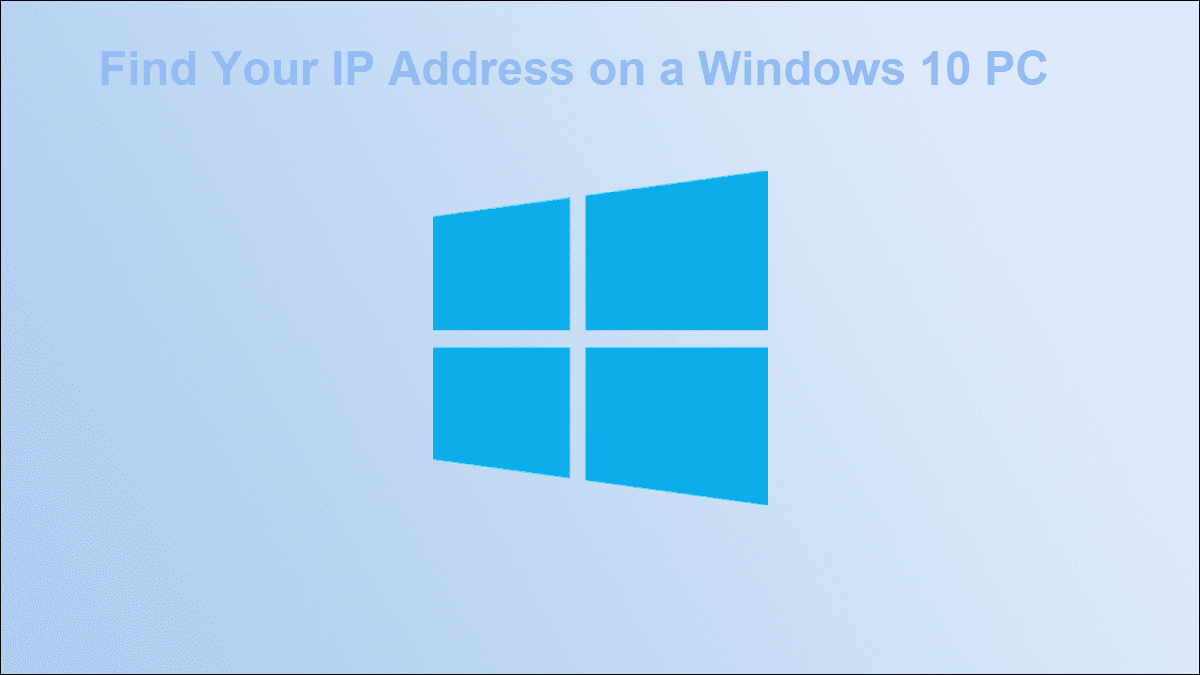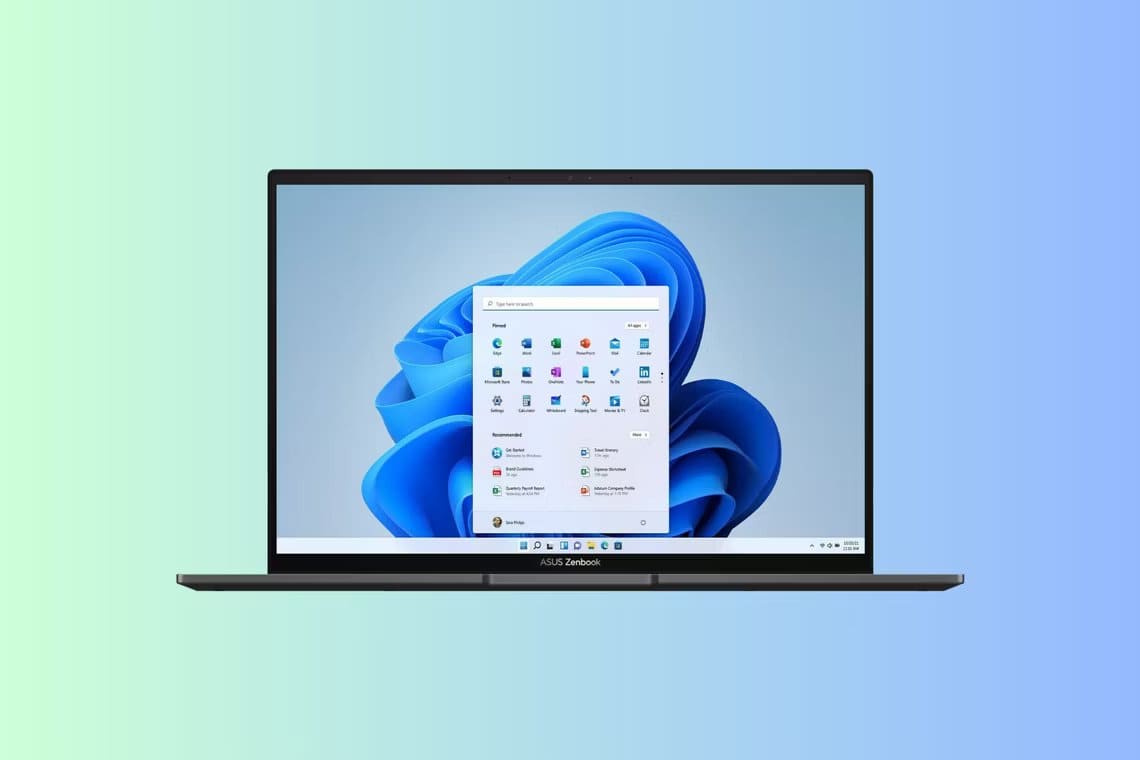Windows дозволяєРозділіть і керуйте місцем зберігання Легко. Однак усі програми, документи, медіа та інші файли, які ви завантажуєте або створюєте, зберігаються в певному місці завантаження за умовчанням. Але якщо у вас не вистачає місця на певному диску чи розділі, зміна місця завантаження за замовчуванням у Windows 11 може позбавити вас головного болю від переміщення чи видалення файлів.

У цій публікації ми розповімо про кроки, як змінити місце завантаження за умовчанням у Windows 11 для різних типів файлів. Отже, без зайвих слів, перейдемо безпосередньо до справи.
Змініть місце завантаження за умовчанням для програм, документів і медіа
за замовчуванням, Windows 11 зберігає всі завантаження – програми і документи, медіа та інші важливі файли на локальному диску. З часом у моєму основному сховищі закінчилося місце або я хотів би зберігати певні файли на іншому диску. Тоді варто змінити місце завантаження за замовчуванням. Ось як це зробити.
Розділ 1: Клацніть Кнопка «Пуск». щоб відкрити меню. Натисніть Значок програми налаштувань (зубчастий символ) щоб увімкнути його. Крім того, ви також можете натиснути Клавіша Windows + I досягти того ж.
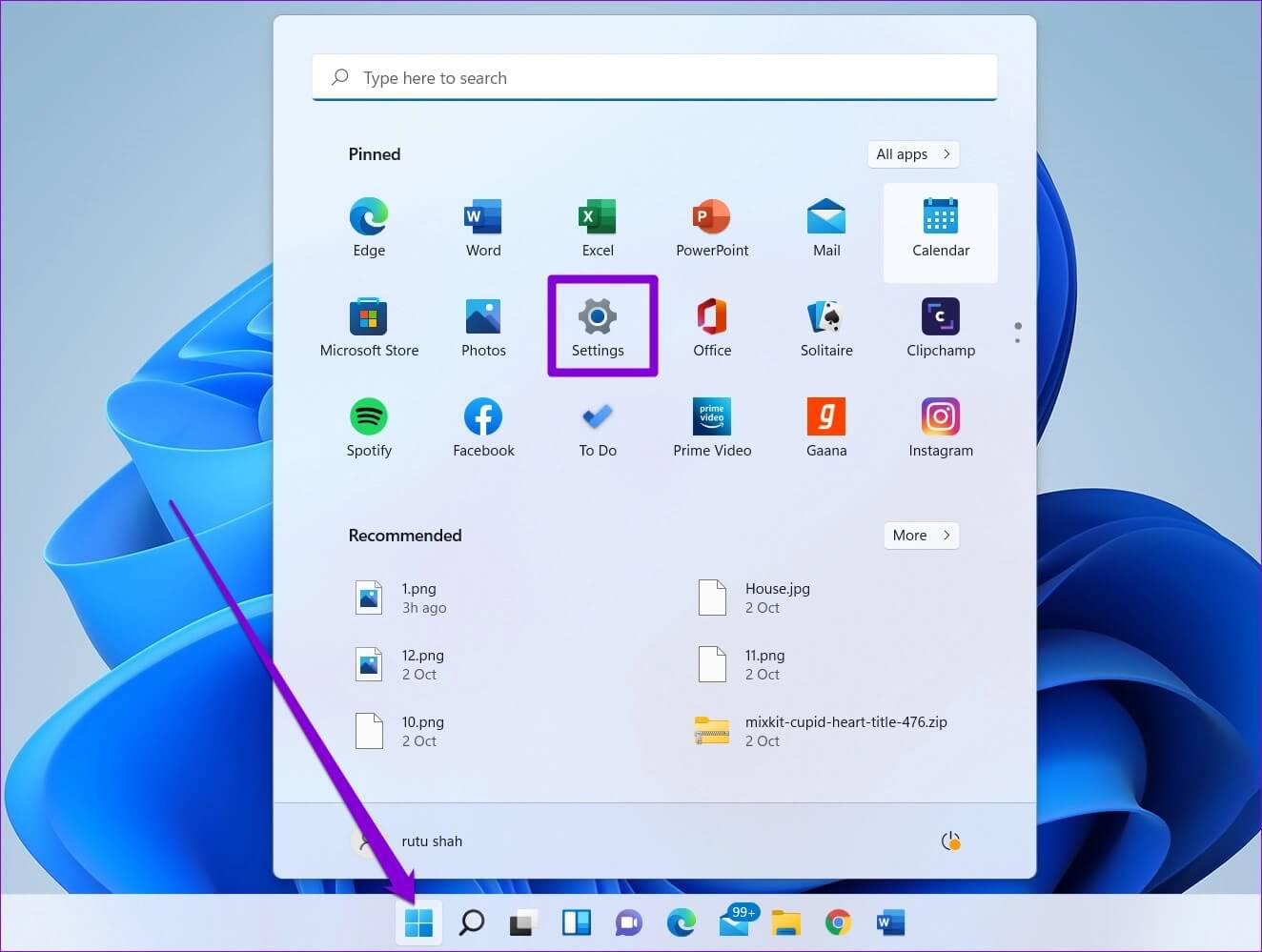
Розділ 2: في Вкладка «Система». , Знайдіть Зберігання на правій панелі.
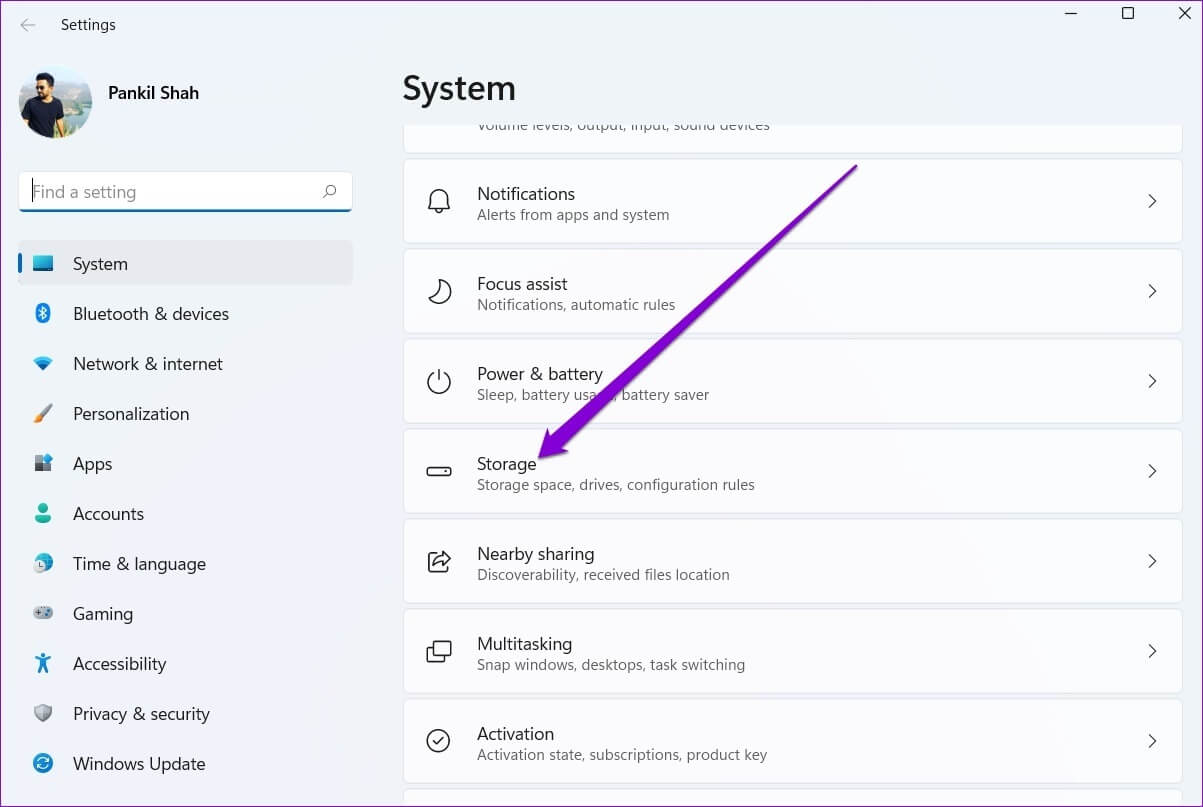
Крок 3: всередині Відділ складського господарства , натисніть стрілку вниз поруч із Розширені параметри зберігання розширити його.
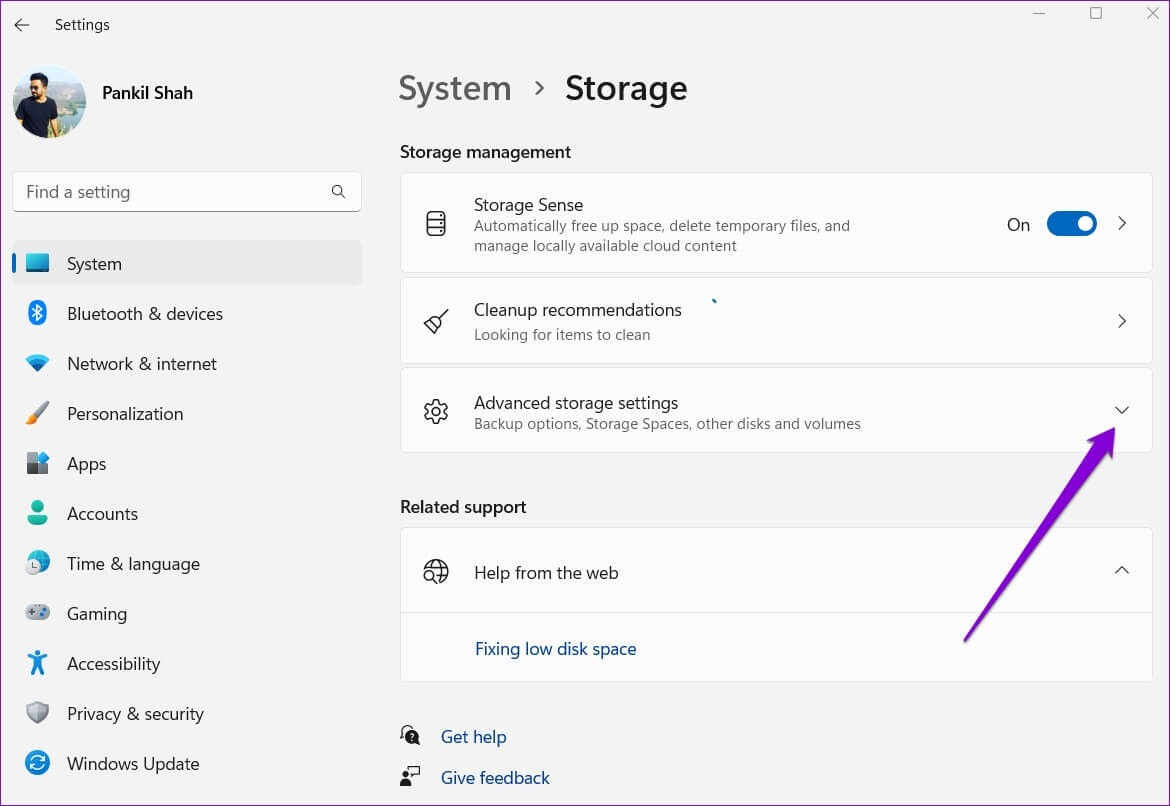
Розділ 4: Знайдіть Де зберігати новий вміст.
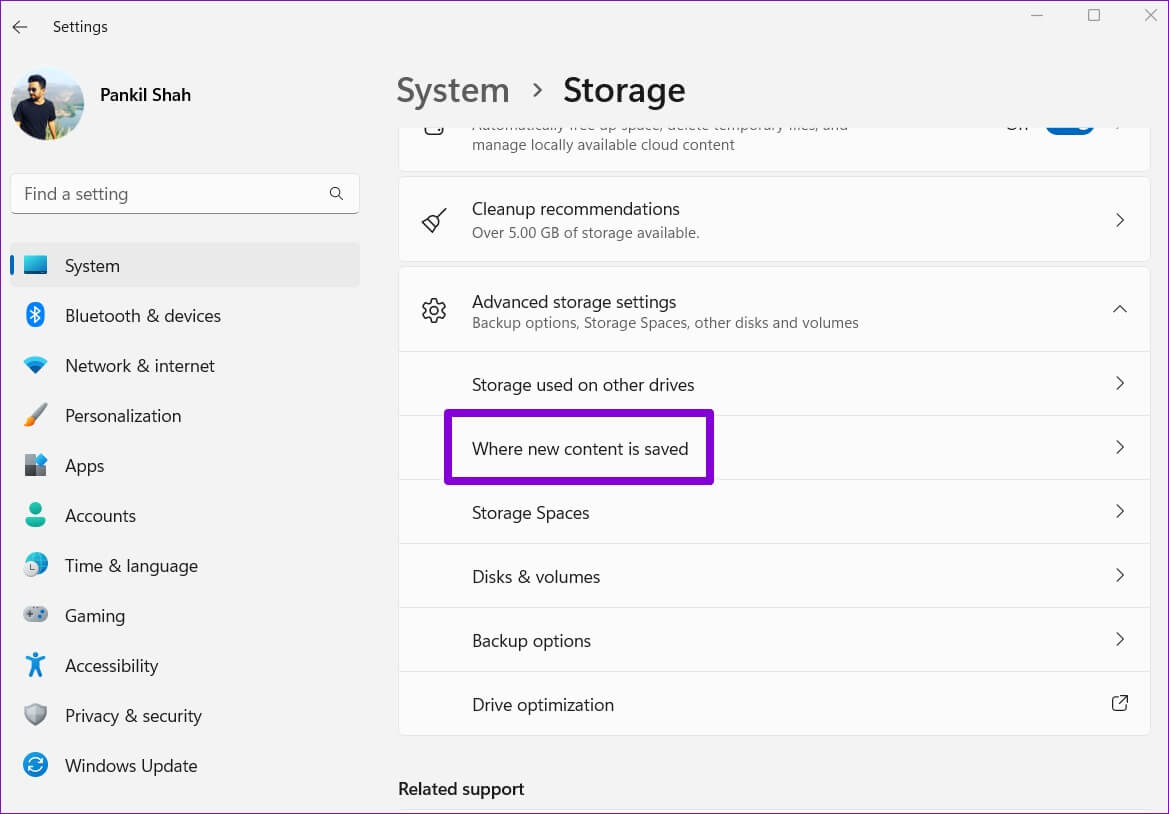
Розділ 5: Ви знайдете поточні місця завантаження програм, документів, музики, фотографій, відео та офлайн-карт. Щоб змінити місце завантаження за умовчанням для типу файлу, скористайтеся спадним меню та виберіть різний привід.
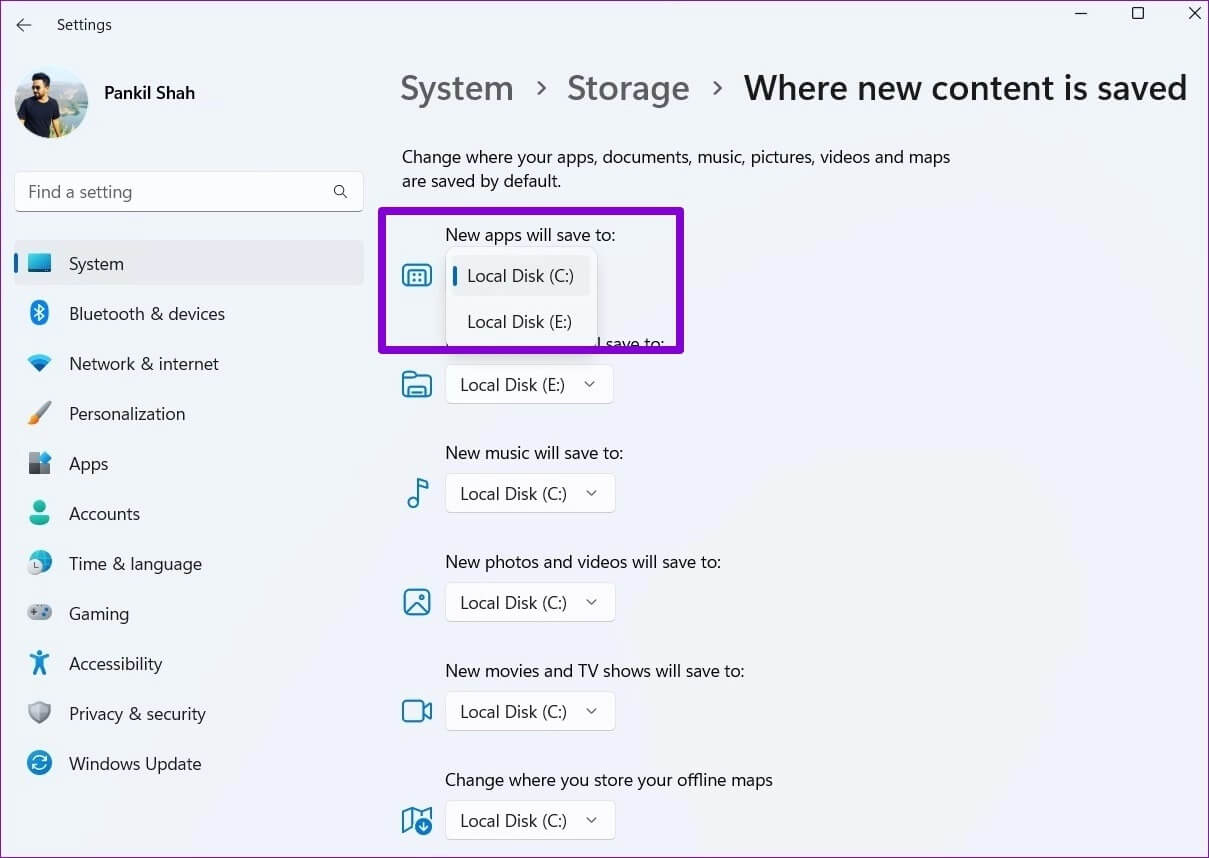
Крок 6: Нарешті натисніть Застосування щоб зберегти зміни.

Так само ви можете повторити наведені вище кроки, щоб змінити місце завантаження за замовчуванням для певних типів файлів. Windows автоматично створюватиме нові папки на вибраному диску під час внесення змін. Наприклад, якщо ви зміните розташування за замовчуванням для програм Microsoft Store, Windows створить папку Program Files і Windows Apps на новому диску.
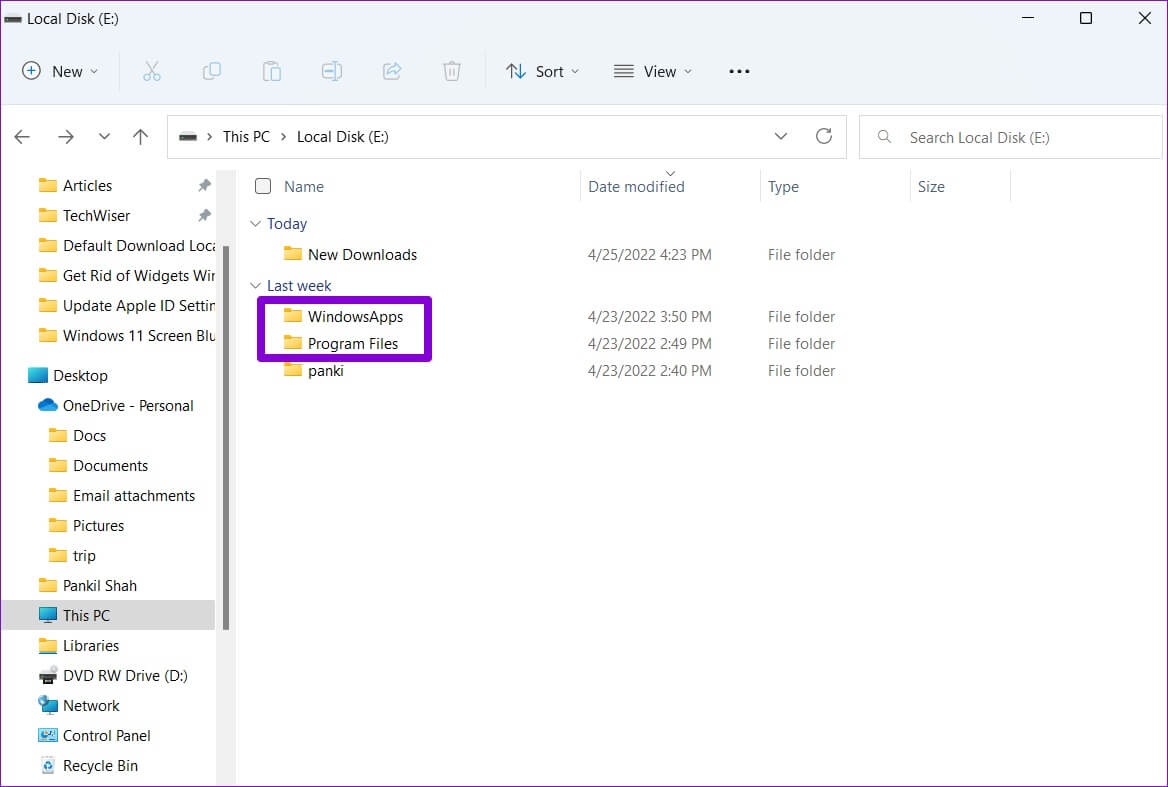
Важливо знати, що хоча ви можете зіставити різні диски з різними типами файлів, ви не можете вказати для них конкретну папку.
Як перемістити папку «Завантаження» на інший диск
За замовчуванням Windows зберігає Файли, які ви завантажуєте з Інтернету у папці Завантаження. Зазвичай він знаходиться на диску, на якому встановлено Windows. Ви можете легко перемістити папку «Завантаження» на інший диск. Ось як.
Розділ 1: Клацніть значок пошуку на панелі завдань або натисніть Клавіша Windows + S Відкривати Меню пошуку. Введіть провідник файлів у поле пошуку та виберіть перший результат, який з’явиться.
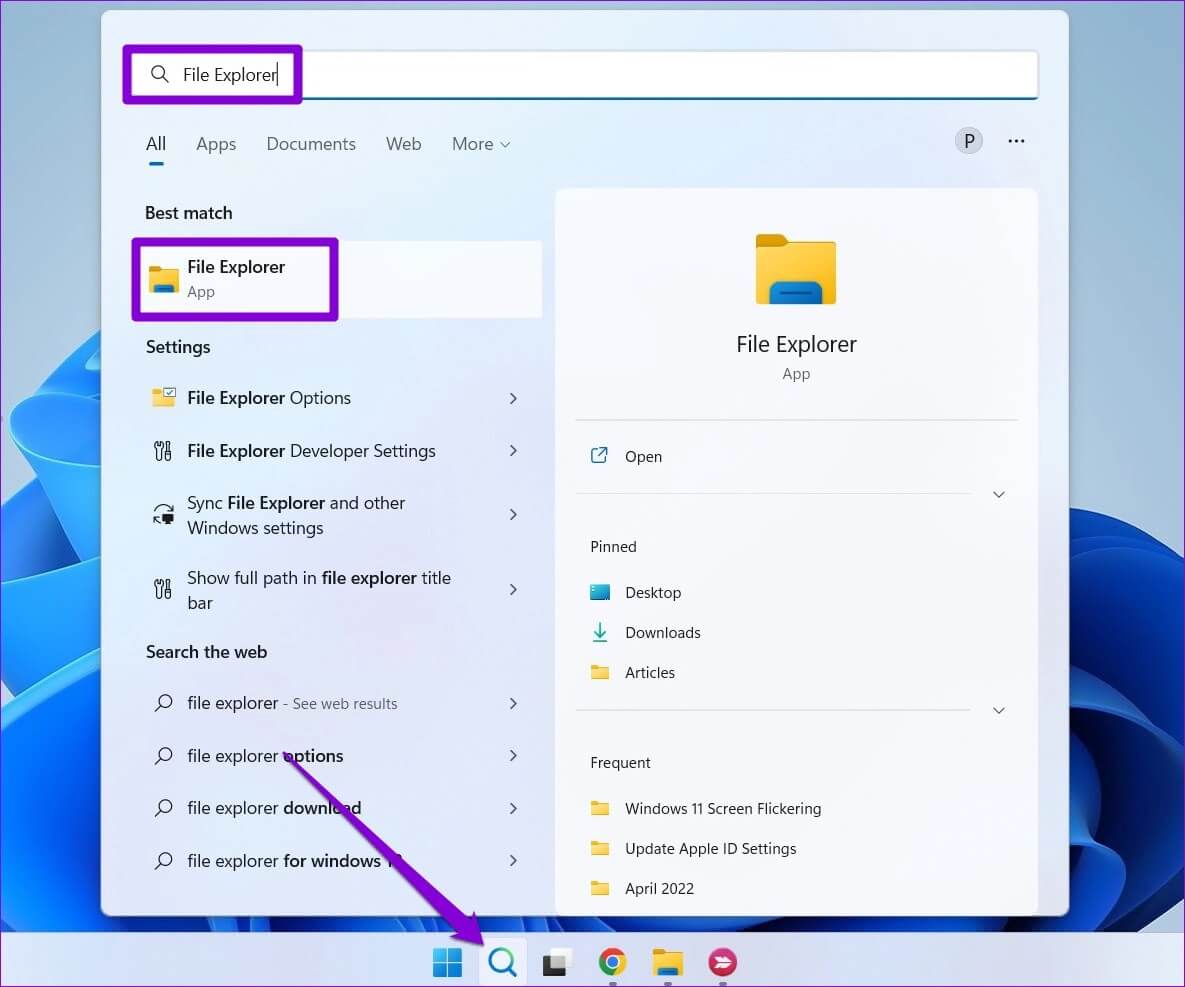
Крім того, ви також можете натиснути Клавіша Windows + E Щоб швидко запустити Провідник файлів.
Розділ 2: Перейдіть до потрібного диска або папки Зберегти завантаження ваш.
Крок 3: Клацніть Новий у верхньому лівому куті та виберіть Папка зі списку. Дайте своїй папці відповідну назву.
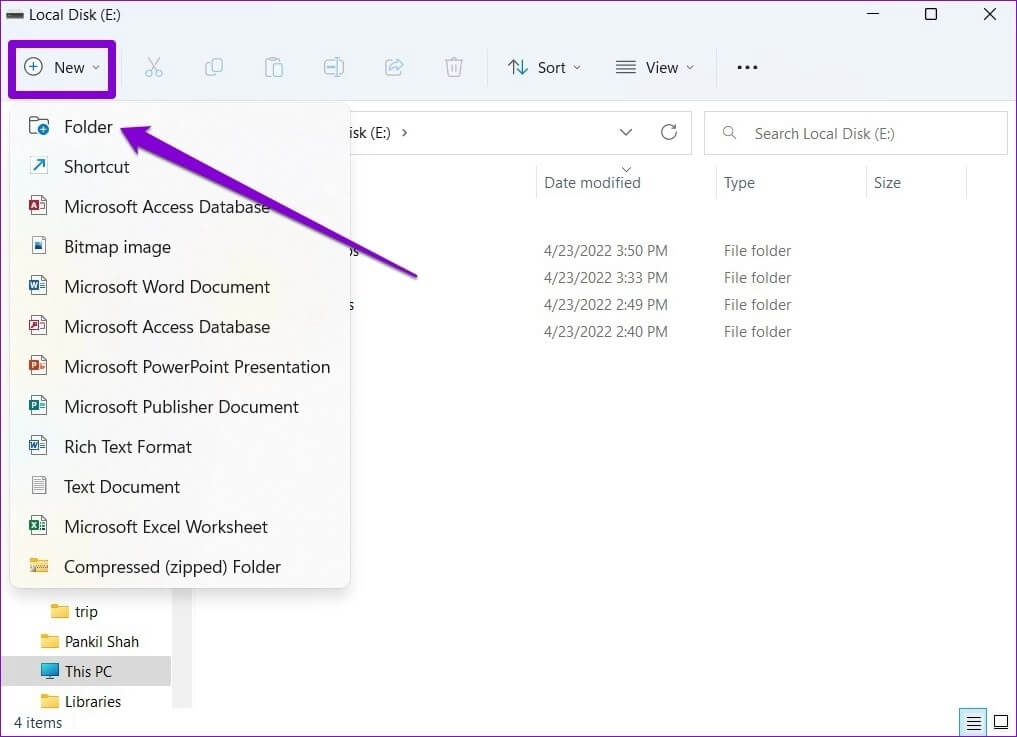
Розділ 4: Використовуйте ліву панель, щоб перейти до цього ПК. Клацніть правою кнопкою миші папку "Завантаження" та виберіть Характеристики.
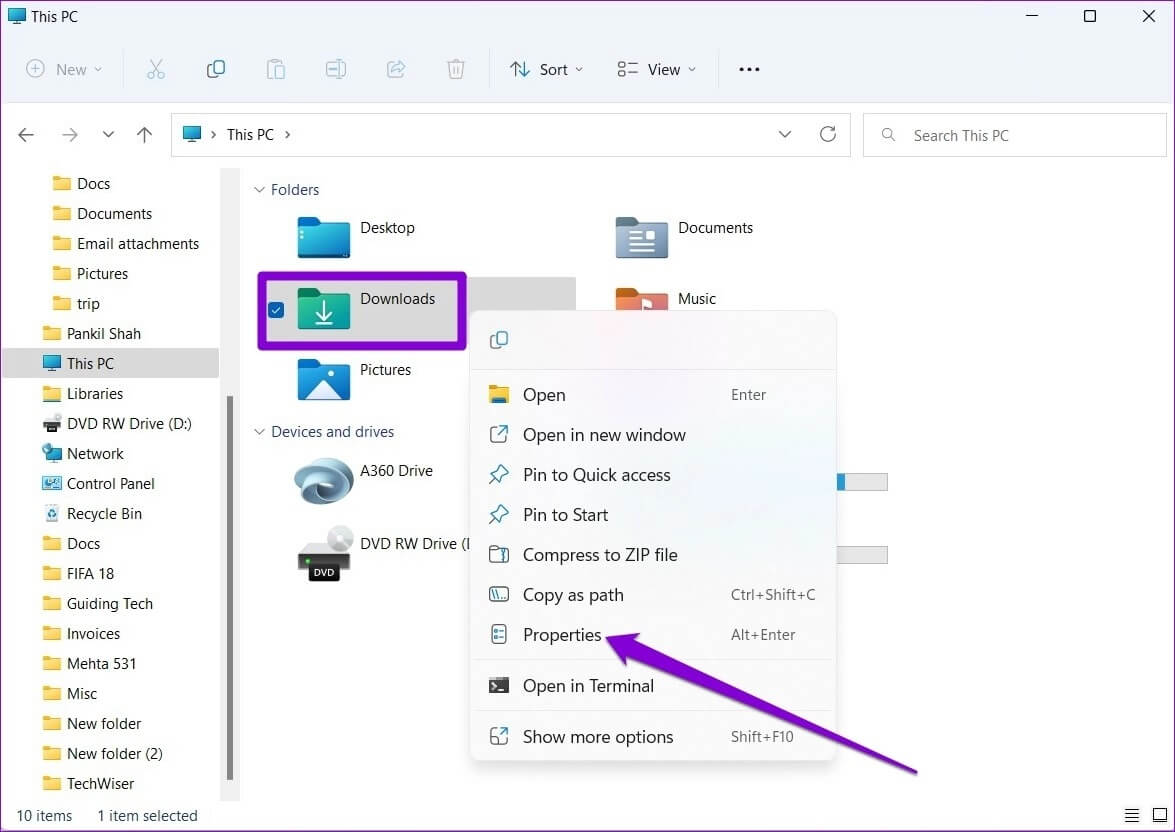
Розділ 5: في Вікно властивостей завантажень , Йти до Вкладка сайт і натисніть Трансфер.
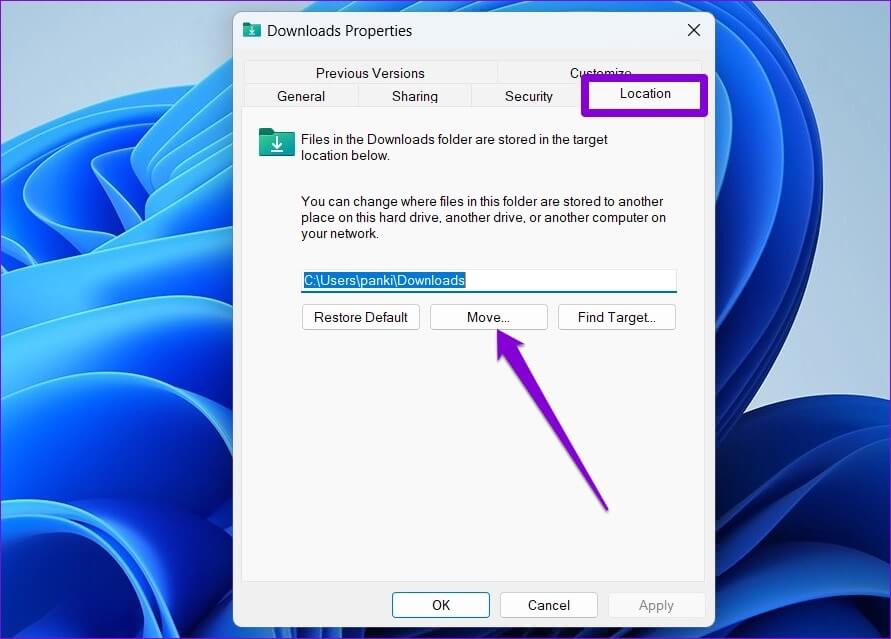
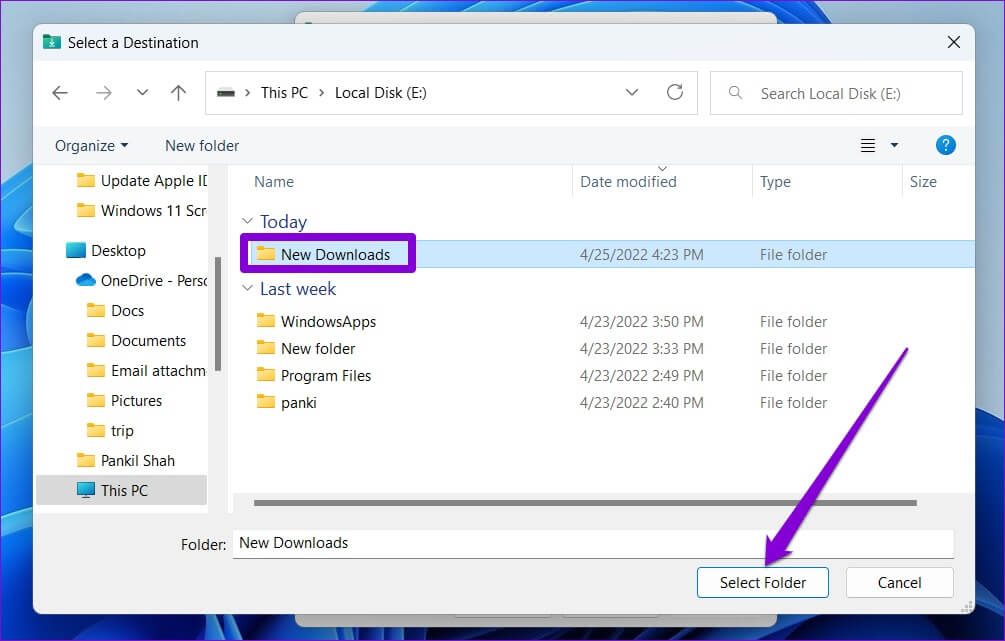
Розділ 7: Клацніть "Реалізація" щоб зберегти зміни.
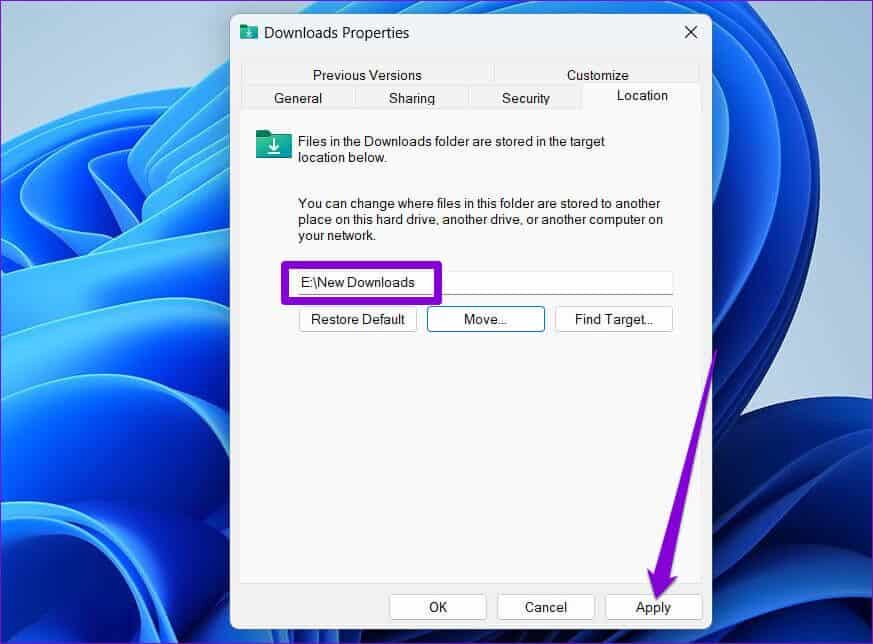
Під час цього з’явиться підказка. Windows запитає, чи бажаєте ви перемістити існуючі файли в папці "Завантаження" в нове місце. при виборі "Так" , почнеться перетворення. Це може зайняти деякий час, залежно від розміру папки.
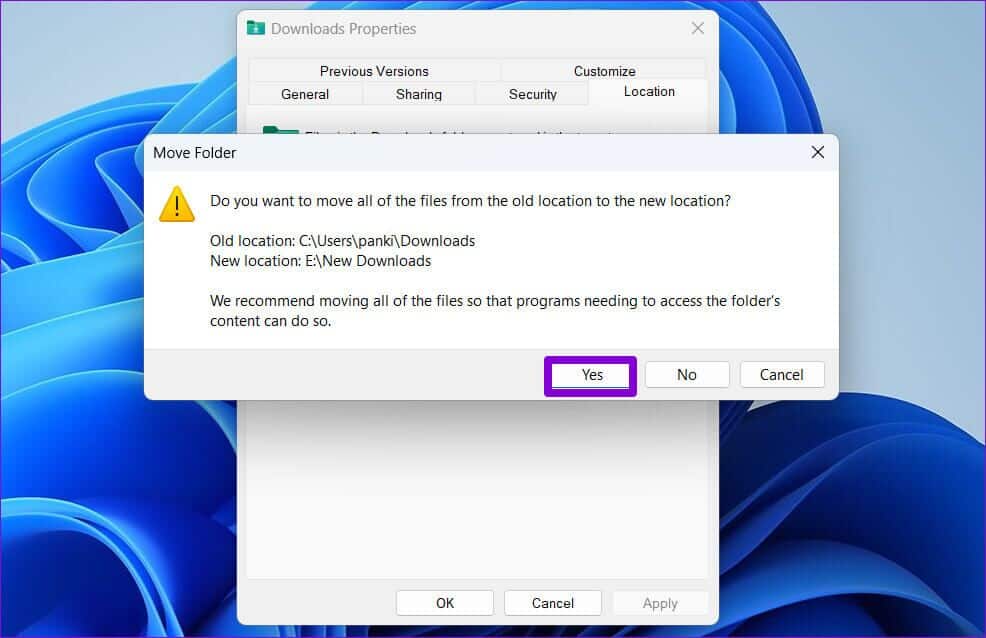
Ви завжди можете перемістити папку "Завантаження" в початкове розташування пізніше. Для цього відкрийте властивості папки «Завантаження» та натисніть "відновити значення за замовчуванням" всередині Вкладка розташування перед натисканням «Аплікація».
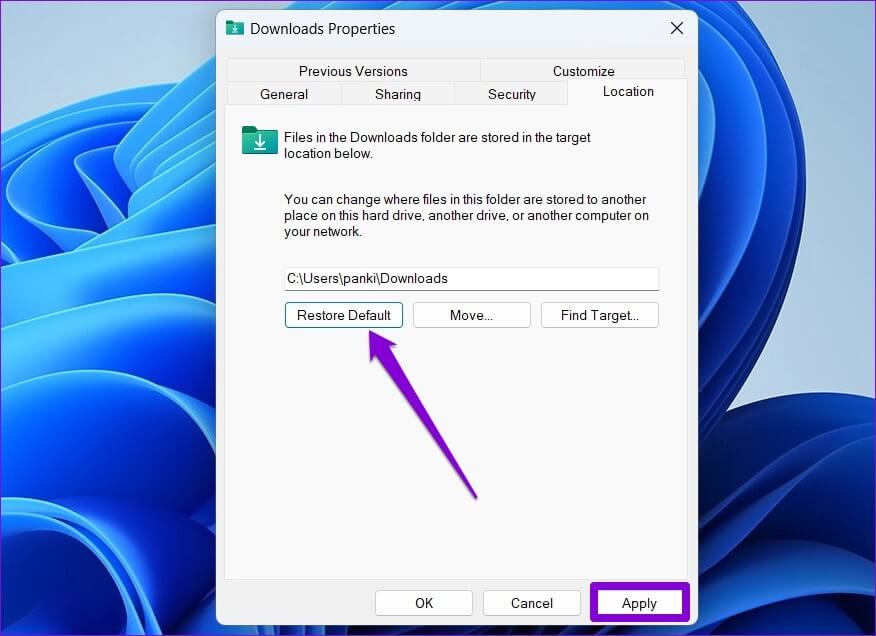
Керуйте своїми завантаженнями
Зручно те, що Windows 11 дозволяє змінювати місце завантаження за замовчуванням для різних типів файлів простими кроками. Це полегшує керування простором для зберігання та запобігає захаращенню основного диска несуттєвими файлами.
У вас закінчується місце для зберігання? Прочитайте наш посібникОчистіть непотрібні файли кешу на ПК з Windows Щоб відновити цінний простір для зберігання.